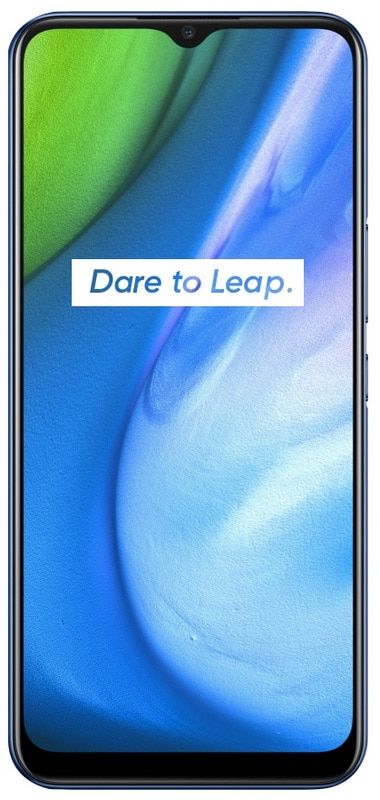Pelė nerodoma sistemoje „Windows 10“ ar „Surface Devices“
Ar susiduriate su ta pačia problema, kurioje „pele nerodoma“ „Windows 10“ ? Kartais „Windows 10“ kompiuterio ar „Surface Pro“ įrenginio gamintojai gali pastebėti, kad jų pelės žymeklis dingo. Jei susidursite su šia problema, šiame straipsnyje bus parodyta, kaip vėl atkurti žymeklį „Windows 10“ kompiuteryje, „Surface Book“ įrenginyje ar „Surface Pro“ arba, žinoma, tik naršant naudojant „Chrome“. Mes taip pat atkreipiame dėmesį, kad nenorite naudoti pelės ant „Surface“, kai kompiuteris apgaubtas jutikliniu ekranu ir suderinamas su „Surface Pen“. Be to, yra jutiklinė plokštė, tačiau kai kurie žmonės jums pasakys, kad naudoti pelę yra geriau nei visi kiti pasirinkimai, ypač dirbant tikrą darbą.
„Surface“ turi jutiklinį ekraną, kurį galite naudoti norėdami naršyti. Jei turite darbalaukį ar nešiojamąjį kompiuterį su jutikliniu ekranu, pabandykite naudoti „Windows“ kompiuterį be žymiklio ar klaviatūros. Ne tik tai, bet ir palengvina trikčių šalinimą. Jei neturite jutiklinio ekrano ar „Windows“ kompiuterio, o rodyklės įrenginys ar klaviatūra nustojo veikti sistemoje „Windows 10“. Tada tai gana apsunkina.
Pelė nerodoma sistemoje „Windows 10“ arba „Surface Devices“ [Pataisyti]
Jei jūsų žymeklis arba pelės žymeklis dings jūsų „Windows 10“ kompiuteryje, tada, jei anksčiau įjungėte Rodyti žymeklio vietą, kai paspaudžiu „Ctrl“ klavišo parinktį, galite paspausti CTRL klavišą, kad žymeklis būtų rodomas.

Užuot pateikę keletą dalykų, į kuriuos norite atkreipti dėmesį:
1 žingsnis:
Atminkite, kad jūsų žymėjimo įrenginių tvarkyklės yra atnaujintos. Nors atnaujinimas negali padėti, „Rollback“, pelės tvarkyklė per „Devices Manager“.
2 žingsnis:
Įsitikinkite, kad pelės baterija yra gerai. Tiesiog atjunkite, tada vėl prijunkite ir peržiūrėkite.
3 žingsnis:
Eikite į Valdymo skydas> Pelė> Rodyklės parinktys. Atžymėti Slėpti žymeklį rašant ir pažiūrėkite, ar dėl to problemos išnyks.
4 žingsnis:
Atlikite antivirusinės programinės įrangos nuskaitymą, kad atmestumėte kai kurių virusų galimybę tai sukelti.
5 žingsnis:
Tada paleiskite įmontuotą aparatūros trikčių šalinimo įrankį.
6 žingsnis:
Be to, paleiskite „Clean Boot State“ ir peržiūrėkite, jei rodomas žymeklis. Jei taip, tai norite toliau šalinti šią būseną.
Priežastis: Pelė negali dirbti „Surface“
Prijungę „Surface Pen“ prie kompiuterio ir pasiruošę naudoti, žymeklis arba pelės žymeklis tampa mažesnis. Tačiau ateina laikas, kai rašiklis yra šalia ekrano, tačiau žymeklis vis dar nedidelis. Nesijaudinkite, yra keletas alternatyvių būdų, kaip išspręsti šią problemą, ir mes ketiname pereiti prie jų dabar.
Ar turite kelias „Bluetooth“ peles, susietas su „Surface Pro“?
Na, čia yra problema, kai, jei kompiuteryje yra prijungtos kelios „Bluetooth“ pelės. Tačiau tikimybė, kad iškils klausimų, yra labai didelė. Sąžiningai, „Bluetooth“ nėra efektyvus, todėl geriausias pasirinkimas paleisti tuos, kurių nenaudojate.
Tai atlikę iš naujo paleiskite kompiuterį ir patikrinkite, ar žymeklis veikia taip, kaip turėtų.
„Tablet Mode“ -> „Surface Pro“ įstrigo
Gerai, todėl tikriausiai atsisakėte planšetinio kompiuterio režimo pasirinkimo, tačiau dėl tam tikrų priežasčių kompiuteris vis dar lieka šiame režime. Geriausias pasirinkimas yra įjungti arba įjungti „Tablet Mode“, tada jį išjungti. Jei niekas nepakeis, paleiskite įrenginį iš naujo.
Namų apyvokos daiktai, leidžiantys išleisti problemą
„Surface Pen“ arba „Surface Pro“ gali stebėti vienas kitą, nes yra elektromagnetinis laukas. Dabar jūsų namuose tikriausiai yra daugybė priemonių, kurios sukuria elektromagnetinį lauką. Jei toks scenarijus yra, tada šie įrankiai yra pagrindinė žymeklio gedimo priežastis.
Jei norite sužinoti savo namuose esančią elektros įrangą, dėl kurios kilo problema. Tada rekomenduojame „Surface Pro“ išnešti į lauką ar bet kur, kuris nėra artimas bet kokiai elektromagnetinio įrenginio formai, tada dar kartą išbandykite jį.
Žymeklis dingsta „Chrome“
Jei žymeklis dings tik naršant internete naudojant „Chrome“ žiniatinklio naršyklę. Tada užduočių tvarkyklėje galite rankiniu būdu uždaryti visus naršyklės procesus ir vėl paleisti „Chrome“. Tai gali jums padėti.
Taip pat galite išjungti „Chrome“ aparatinės įrangos pagreitį ir išnagrinėti. Tada pamatysite šį nustatymą „Chrome“ nustatymų apačioje> Išplėstiniai nustatymai> Sistema> Išjungti aparatūros pagreitį. Ar tai padarėte, paleiskite „Chrome“ iš naujo ir peržiūrėkite.
Jei niekas nepadeda, galbūt norėsite paleisti kompiuterį švarios įkrovos būsenoje ir peržiūrėti, ar problemos išlieka. Jei taip, kai kuri programa trukdo normaliam rodyklės veikimui. Tada pabandykite nustatyti galimą priežastį.
Išvada:
Čia viskas apie tai, kad pelė nerodoma. Jei susiduriate su bet kokia problema, praneškite mums. Jei manote, kad tai naudinga, praneškite mums savo pasiūlymus toliau pateiktame komentarų skyriuje. Ar žinote kokį nors kitą alternatyvų metodą, kurio, jūsų manymu, negalime aptarti šiame vadove?
Iki tada! Vis šypsokis 🤗
Taip pat skaitykite: